Il est parfois nécessaire de réduire la taille des fichiers PDF, notamment pour les envoyés via la messagerie. Des solutions logiciels existent, s'avérant parfois peu intuitive.
Aperçu
Sous Mac OS X, le logiciel système Aperçu offre une solution. Ouvrez un fichier PDF à l'aide de celui-ci (normalement, quand vous double cliquez sur ce type de fichier, c'est avec cet outil que OS X affiche le document). Allez dans le menu Fichier et cliquez sur la ligne Exporter... La boite de dialogue suivante apparaît.
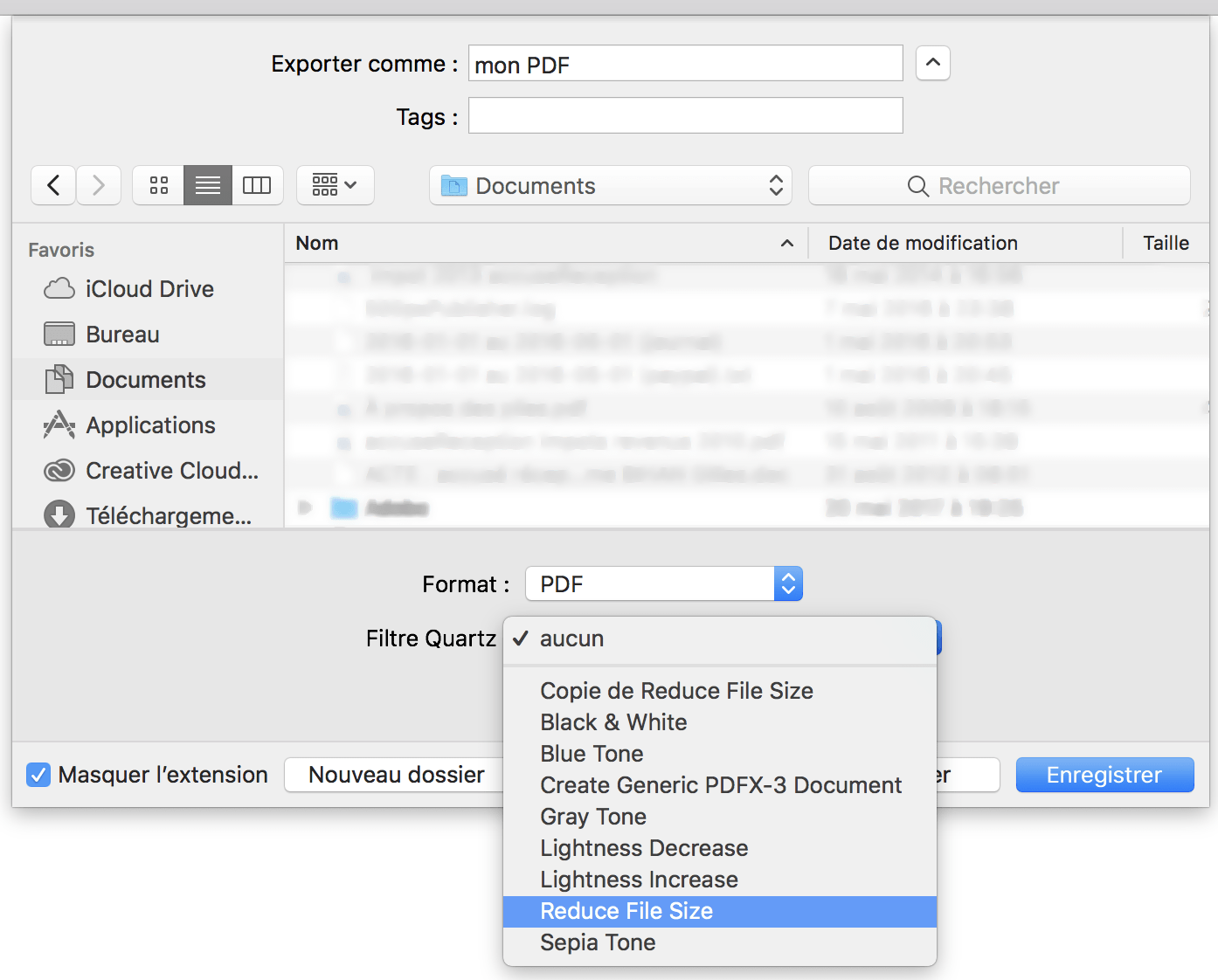
A la ligne Filtre Quartz, ouvrez le menu PopUp et choisissez la ligne Reduce File Size. Donnez ensuite un nom à votre fichier PDF et un dossier de destination.
En l'absence de possibilités de parametrer le niveau de réduction, cette solution n'est pas très effficiente. En effet, la qualité des images incorporés dans le PDF est plus que médiocre. A réserver en dernier recours.
Automator
C'est un outil fourni par Apple pour automatiser des tâches sans avoir une compétence en programmation.
Ouvrez le logiciel (pour allez plus vite, appuyez sur les touches Command et barre d'espace, ecrivez automator et finalisez par la touche Entrée. Automatiquement le logiciel va s'ouvrir en mode Nouveau. Cliquez sur l'icone Service pour que l'automatisation soit accessible directement dans le Finder via le menu Services.
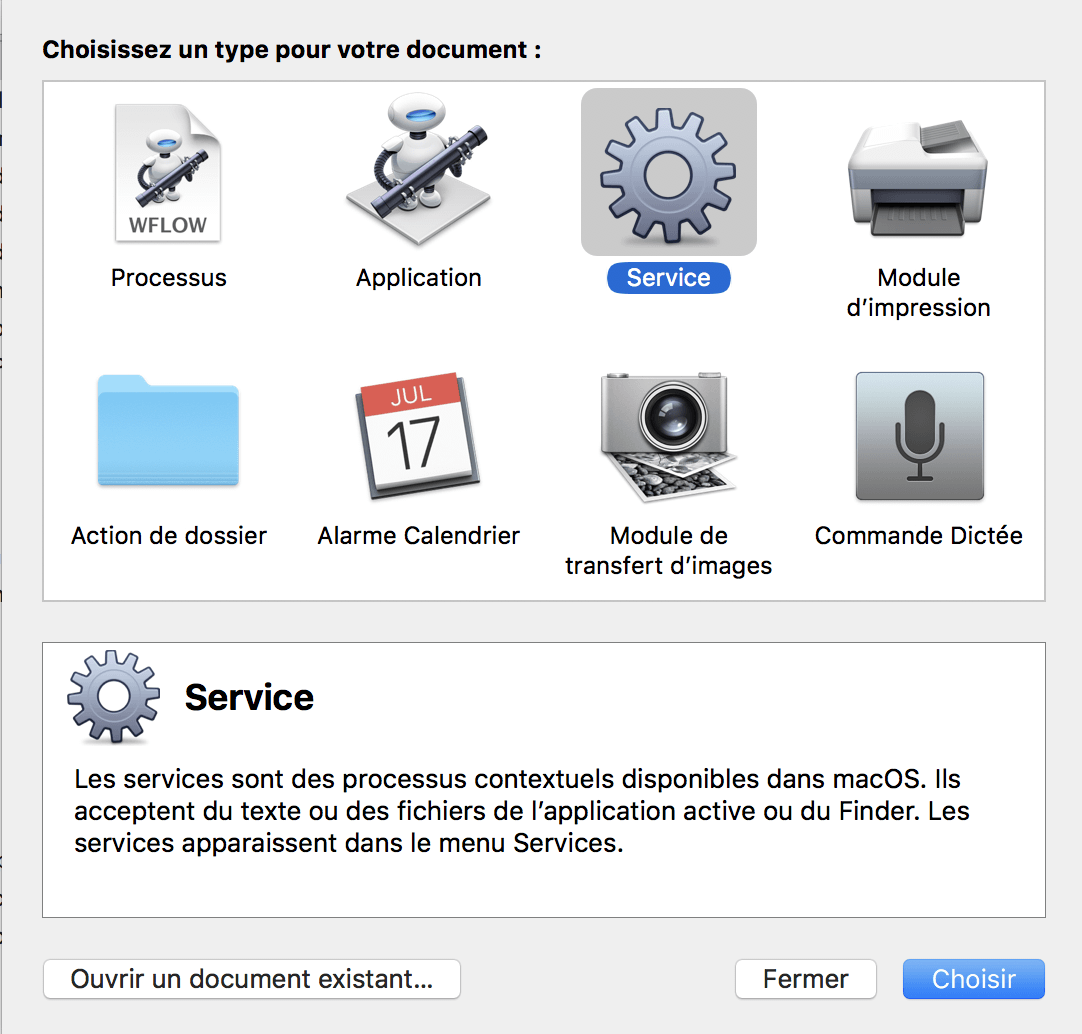
Dans la zone ① à la ligne Le service reçoit la sélection déroulé la liste de choix et cliquez sur Fichiers PDF. Dans la zone ②, cliquez sur la ligne PDF. Dans la zone ③, recherchez la ligne Appliquer un filtre Quartz aux documents PDF. Glissez la ligne dans la zone ④ (maintenez le bouton de la souris enfoncée tout en déplaçant la ligne).
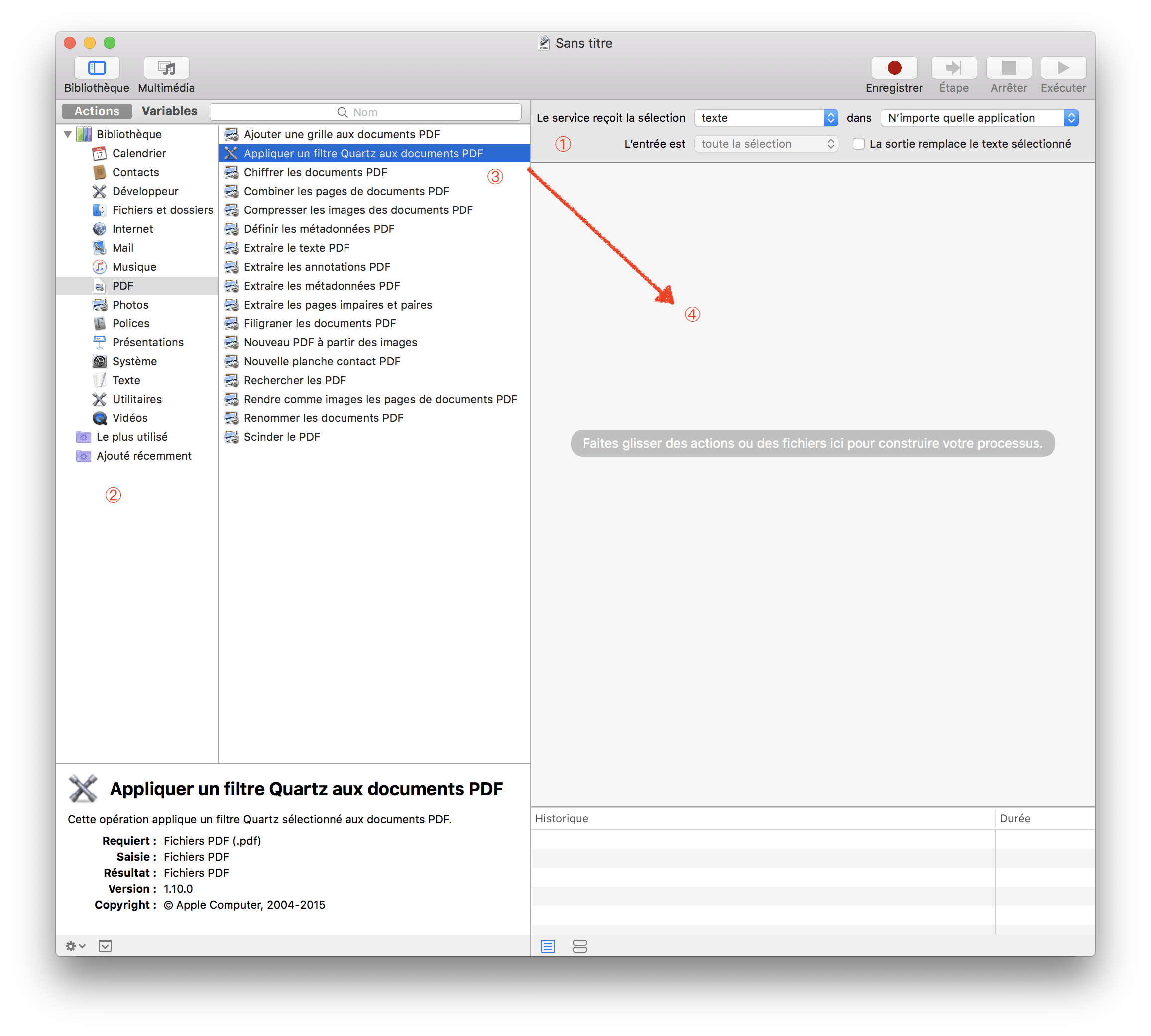
Si un message d'alerte Cette action modifie... apparaît, cliquez sur le bouton Ajouter. Le script se décompose sous forme de blocks :
- Copier des éléments du Finder : vous pouvez ici définir la destination du fichier PDF (ici on laisse la valeur par défaut, à savoir le Bureau.
- Appliquer un filtre Quartz aux documents PDF : cliquez sur Options avancées ① et choisissez la ligne Reduce File Size. Dupliquez ce filtre. Pour cela, cliquez sur l'icône ③ pour faire apparaître un menu contextuel. Choisissez Dupliquer le filtre. Un nouveau filtre va apparaître en fin de liste Copie de Reduce File Size.
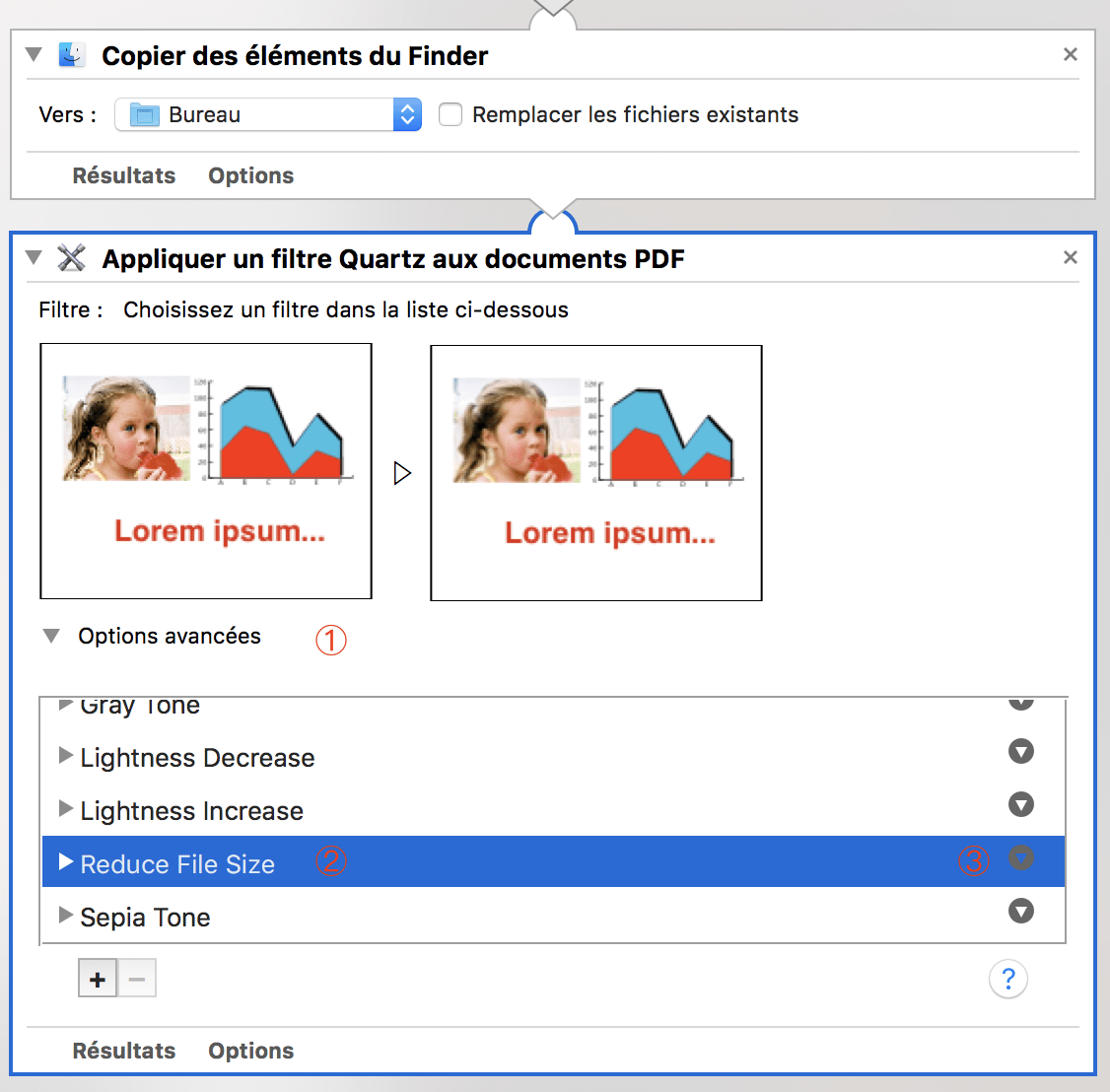
Cliquez sur l'icône en forme de triangle pour faire apparaître les préférences.
- Echantillonnage d'image : pour définir par pourcentage le ratio de mise à l'échelle (réduction/agrandissement). Indiquez 50% pour réduire la taille des images par 2. Veillez à définir une valeur Max pas trop basse pour éviter d'avoir une détérioration marquée notamment en présence de textes. Maintenez la qualité sur élevée.
- Compression d'image : laissez sur JPEG. Pour le niveau de qualité, maintenant vers 50 %.
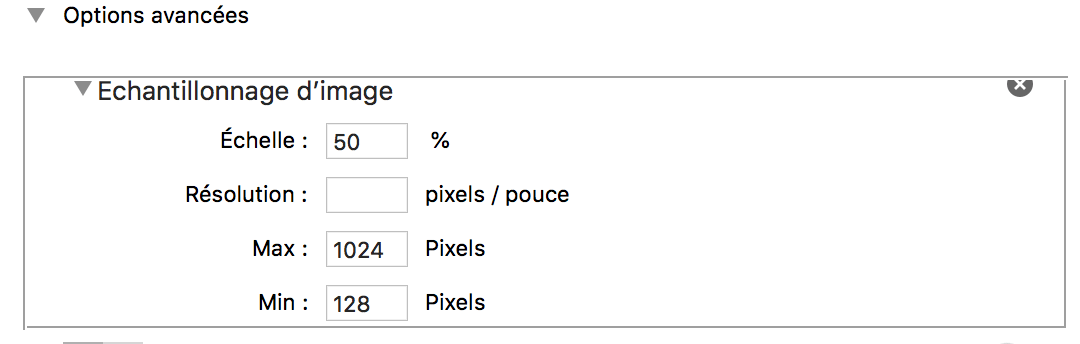
Enregistrez le script (Command + S).
Pour essayer votre nouvelle fonction de compression de PDF, ouvrez un dossier dans le Finder comportant des documents à compresser. Sélectionnez en 1 ou plusieurs. Faites apparaître le menu contextuel (bouton droit de la souris). A la fin du menu doit appaître le nom de votre script (ici PDF Reduce Size). Allez sur le Bureau pour vérifier la taille des documents PDF.
